## Python安装 [https://www.python.org](https://www.python.org/downloads/windows/) 官网下载Python程序进行安装,将下方的两个选项框都打钩,再点击`Customize installation`进入下一步 `Add Python .. to PATH #添加环境变量` 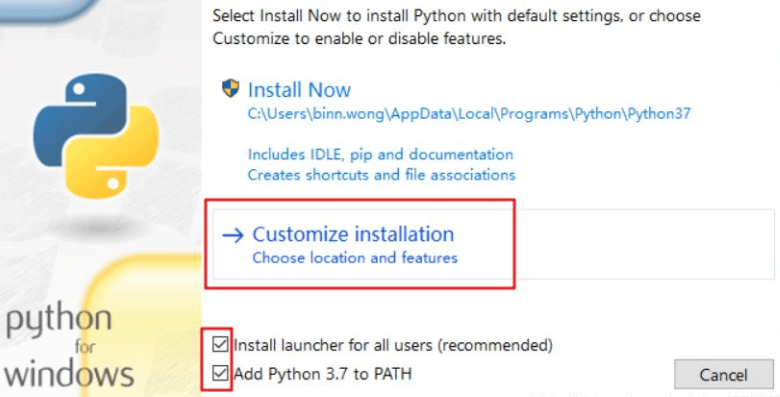 将`Install for all users`选项打钩,其他的选项保持默认即可,点击Browse,根据自己的需求选择安装目录,点击Install进行安装 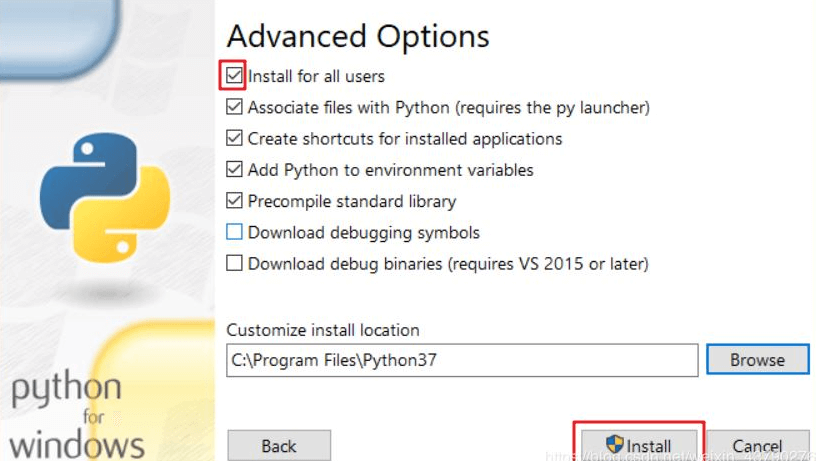 ## 部分命令 `CMD`窗口执行 1. `python -V` 查看版本 2. `where python` 查看安装位置 3. `pip list 或者pip freeze` 查看已安装的库 4. `pip uninstall 库名` 卸载已安装的库 5. `pip list --outdated` 查看可更新的第三方库 6. `pip install --upgrade 库名` 更新库 如出现`不是内部或外部命令...`看下系统变量是否添加进去,一般会自动添加系统变量 路径:我的电脑-属性-高级系统设置-环境变量-系统变量-Path ### pip 安装库时速度很慢? 我们安装的库都是从国外的源下载,有时候线路及其他原因下载只有几十kb/s,我们可以将源切换到国内来进行下载。 **常用的pip国内源:** ```php 阿里云 https://mirrors.aliyun.com/pypi/simple/ 中国科技大学 https://pypi.mirrors.ustc.edu.cn/simple/ 豆瓣(douban) https://pypi.douban.com/simple/ 清华大学 https://pypi.tuna.tsinghua.edu.cn/simple/ 中国科学技术大学 https://pypi.mirrors.ustc.edu.cn/simple/ ``` 使用时加上 -i参数 例如: ```php pip install 库名 -i https://mirrors.aliyun.com/pypi/simple/ ``` Loading... ## Python安装 [https://www.python.org](https://www.python.org/downloads/windows/) 官网下载Python程序进行安装,将下方的两个选项框都打钩,再点击`Customize installation`进入下一步 `Add Python .. to PATH #添加环境变量` 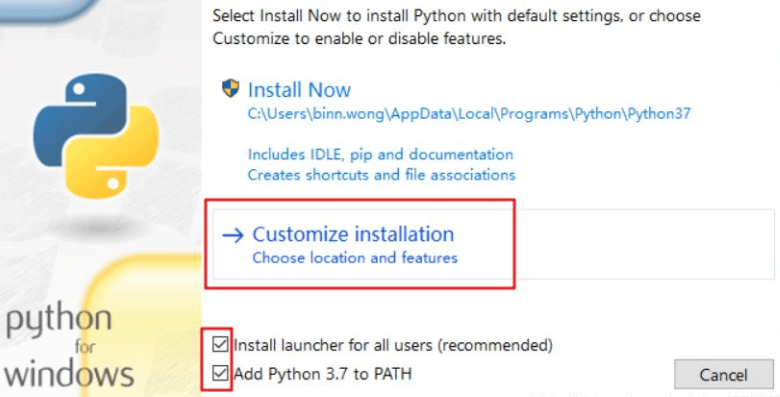 将`Install for all users`选项打钩,其他的选项保持默认即可,点击Browse,根据自己的需求选择安装目录,点击Install进行安装 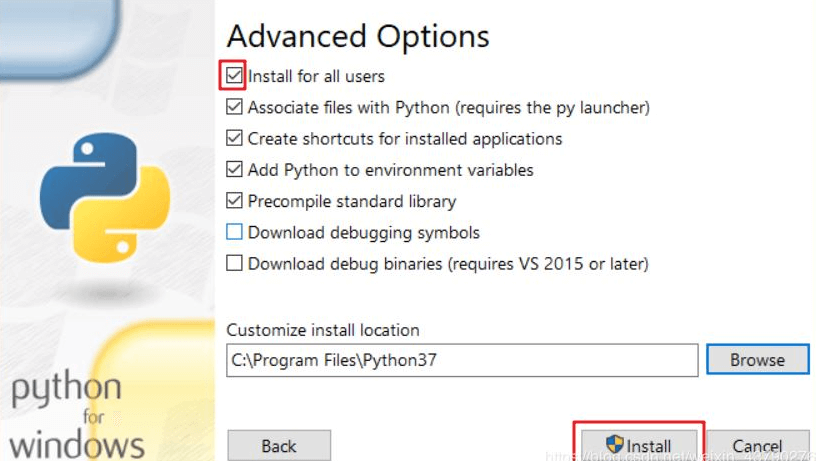 ## 部分命令 `CMD`窗口执行 1. `python -V` 查看版本 2. `where python` 查看安装位置 3. `pip list 或者pip freeze` 查看已安装的库 4. `pip uninstall 库名` 卸载已安装的库 5. `pip list --outdated` 查看可更新的第三方库 6. `pip install --upgrade 库名` 更新库 如出现`不是内部或外部命令...`看下系统变量是否添加进去,一般会自动添加系统变量 路径:我的电脑-属性-高级系统设置-环境变量-系统变量-Path ### pip 安装库时速度很慢? 我们安装的库都是从国外的源下载,有时候线路及其他原因下载只有几十kb/s,我们可以将源切换到国内来进行下载。 **常用的pip国内源:** ```php 阿里云 https://mirrors.aliyun.com/pypi/simple/ 中国科技大学 https://pypi.mirrors.ustc.edu.cn/simple/ 豆瓣(douban) https://pypi.douban.com/simple/ 清华大学 https://pypi.tuna.tsinghua.edu.cn/simple/ 中国科学技术大学 https://pypi.mirrors.ustc.edu.cn/simple/ ``` 使用时加上 -i参数 例如: ```php pip install 库名 -i https://mirrors.aliyun.com/pypi/simple/ ``` © 允许规范转载